- 公開日:
スプレッドシートでA4の印刷範囲の表示をする方法
業務資料や行政への提出書類など、文書を印刷する場合にはA4サイズが用いられることが非常に多いです。
そこで今回は、スプレッドシートでA4の印刷範囲の表示をする方法をご紹介します。
スプレッドシートで作成した文書をA4で印刷する際には、ぜひ一度印刷範囲を確認し、プリントミスが発生しないかをお確かめください。
スプレッドシートでA4の印刷範囲の表示をする方法
スプレッドシートの印刷範囲をA4用紙に表示する方法をご紹介します。
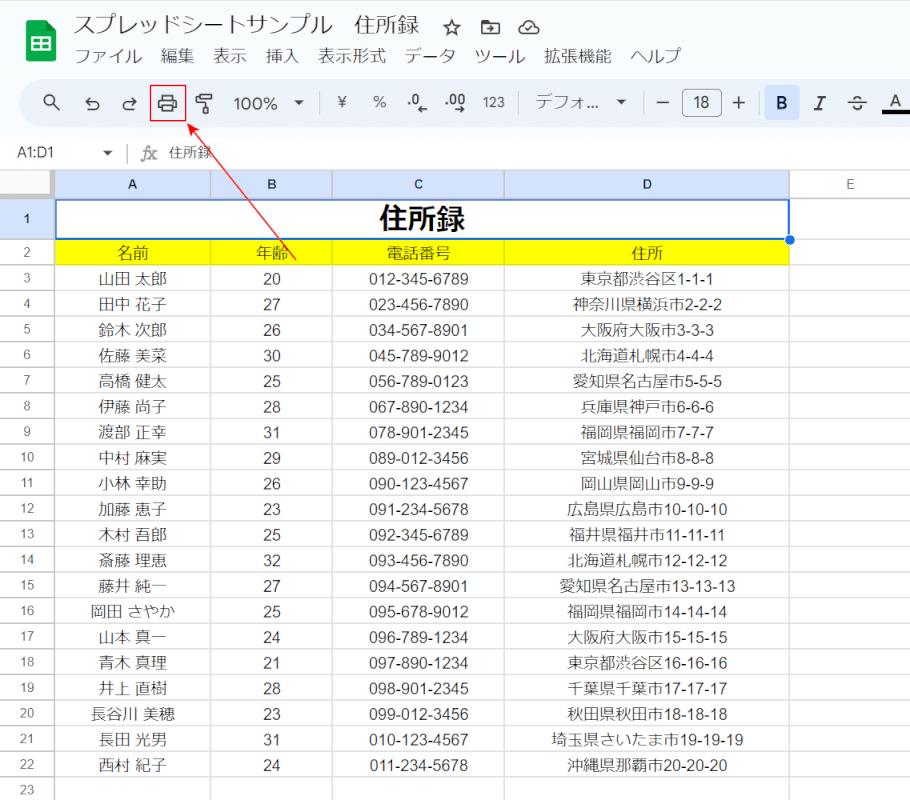
スプレッドシートを開きます。
画面左上の「印刷」ボタンを押します。
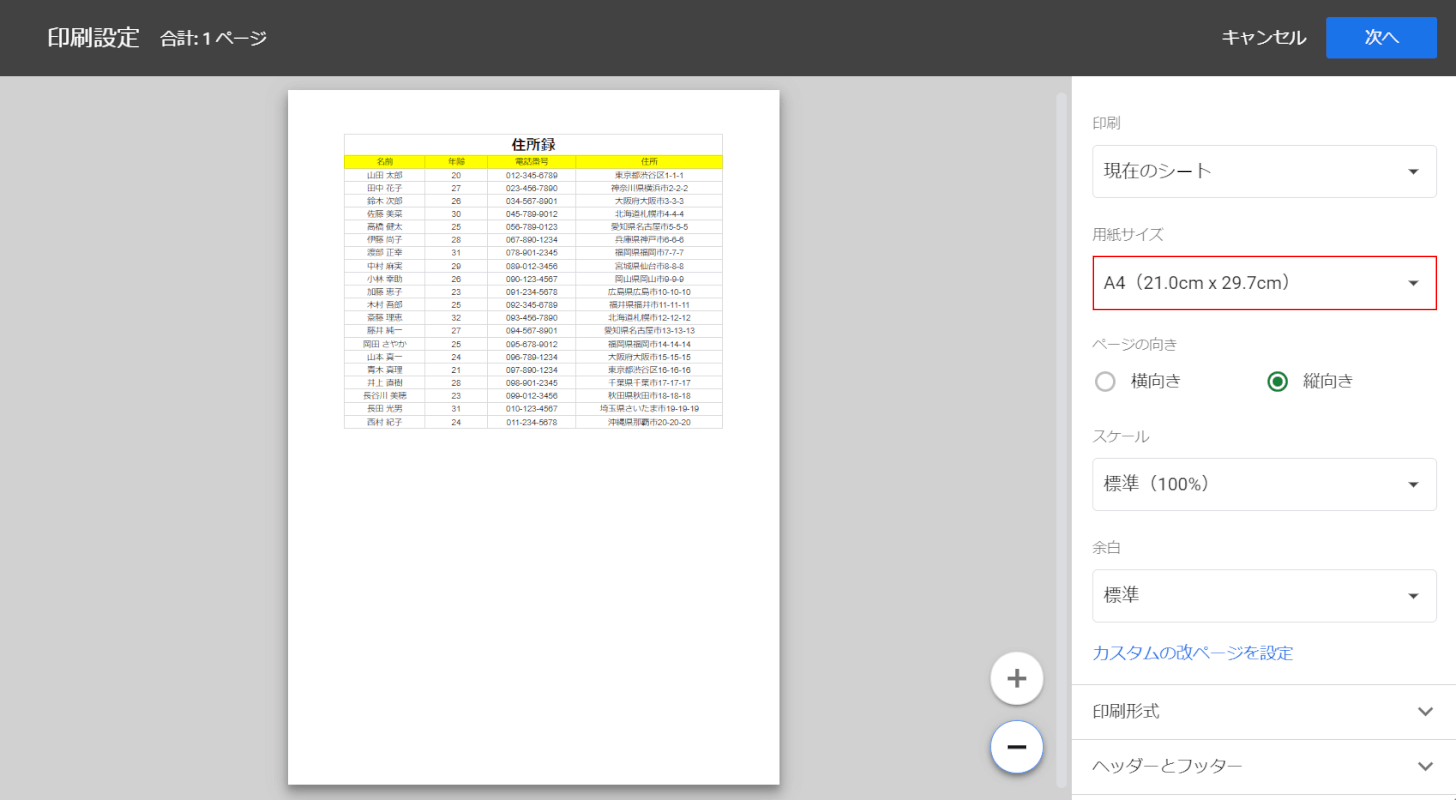
「印刷設定」が開きました。「用紙サイズ」のプルダウンから「A4」を選択します。
用紙サイズが変更され、A4用紙に印刷範囲が表示されました。
印刷範囲をA4の1ページに収める方法
データ量が多いと、印刷範囲が2ページ以上に分かれて表示されてしまう場合があります。
そんな時には、設定を変更することで印刷範囲の倍率を自動調整し、A4用紙1ページに収めて表示することもできます。
詳しい方法は以下の通りです。
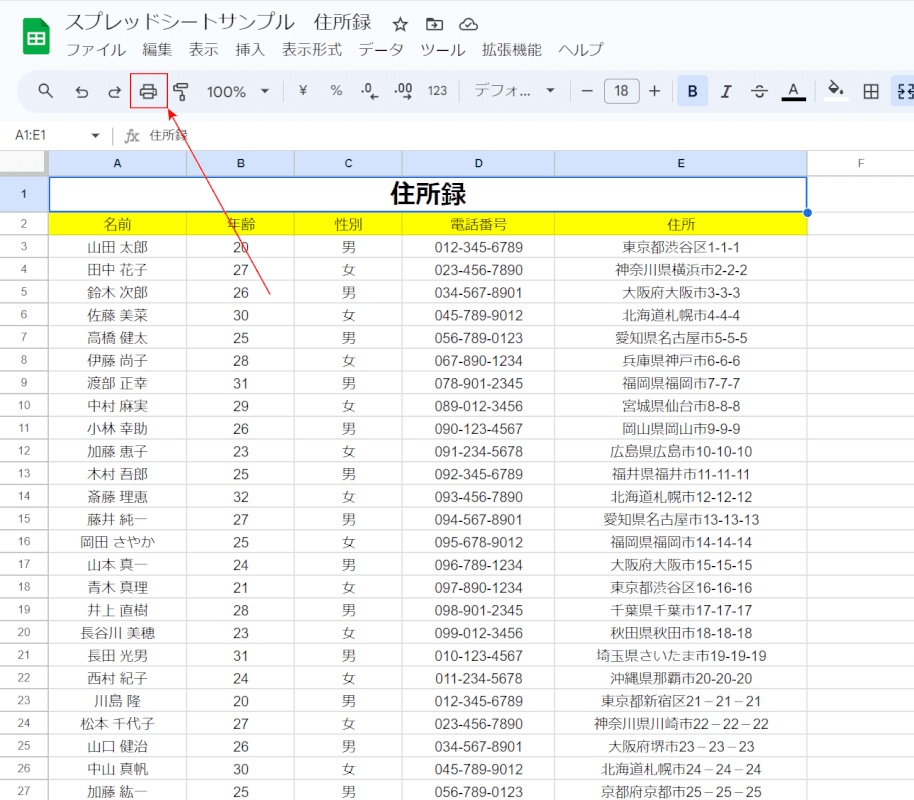
スプレッドシートを開きます。
画面左上の「印刷」ボタンを押します。
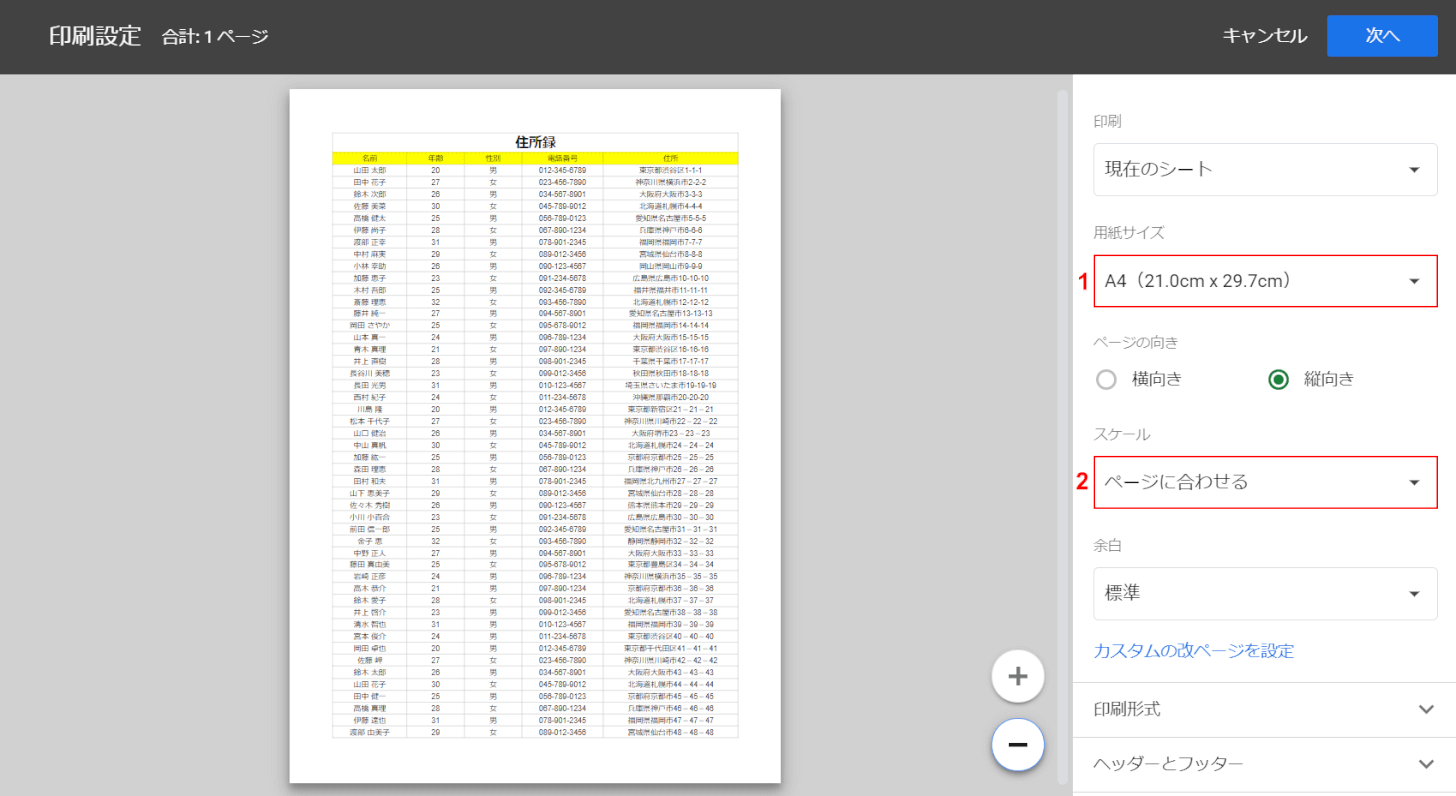
「印刷設定」が開きました。
①「用紙サイズ」で「A4」、②「スケール」で「ページに合わせる」をそれぞれプルダウンから選択します。
以上の操作で、印刷範囲をA4用紙1ページに収めて表示できました。